很多網友在問Win8如何在桌面創建快捷方式,本次介紹3種簡單的方式。下面小編就以聯想的“聯想遠程軟件服務”應用程序為例。告訴大家如何在在桌面創建快捷方式。
1. 找到安裝應用程序的安裝路徑,然後直接將應用程序的圖標右擊選擇發送桌面快捷方式;
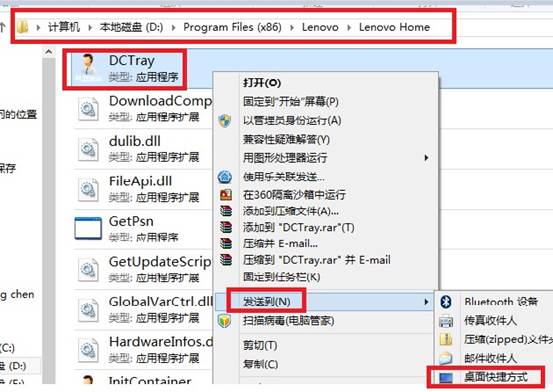
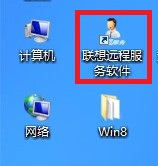
2. 桌面空白右擊新建“快捷方式” 然後彈出一個框,你可以在點擊“浏覽”,然後選擇你所知道的安裝後路徑,找到該文件或文件夾後點擊“確定”然後點擊下一步,輸入“快捷方式名稱”點擊“完成”;
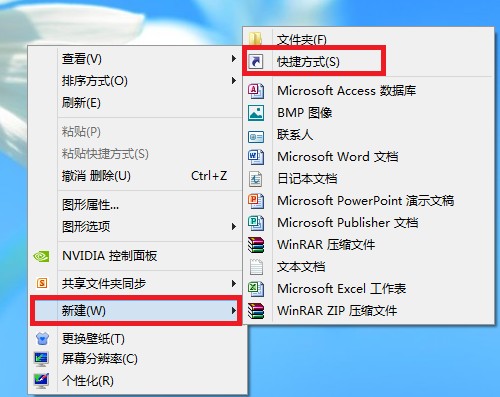

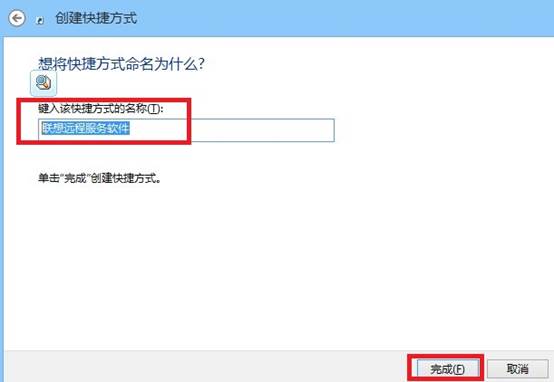
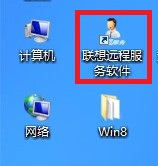
3. Windows 8的開始菜單圖標發送到桌面,進入Metro界面,找到安裝應用軟件的圖標,鼠標右鍵(或觸屏界面長按),下方就會出現相應的選項。我們選擇“打開文件位置”,也就是左邊最後一個圖標。然後就會切換回桌面,並且打開程序所創建快捷方式的開始菜單目錄(聯想遠程軟件服務在開始菜單上創建的快捷方式圖標)。然後你可以將這些快捷方式右鍵選中---發送到---桌面快捷方式;又或者直接復制到桌面即可,因為他已經是快捷方式了。
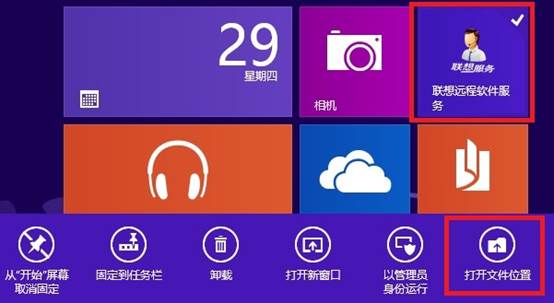
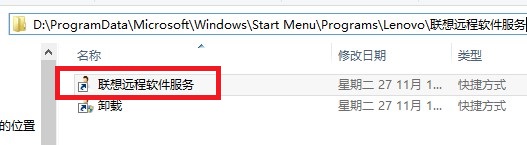
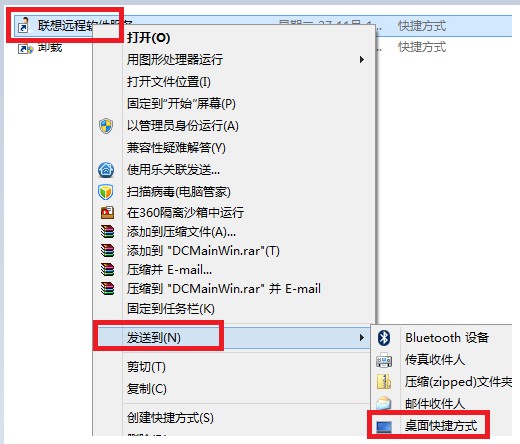
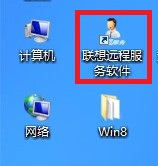
注 :更多精彩教程請關注windows8教程欄目,電腦辦公 群:189034526歡迎你的加入